Der Store Manager
Den Begriff Store Manager benutzen wir für ein System,
- das in einer Filiale vorhanden ist (z.B. auf einem Tablet-PC) und
- mit dem Vorgänge gebucht werden, die die Filiale betreffen
Von diesem System werden prinzipiell dieselben Programme aufgerufen, die in der Unternehmenszentrale verfügbar sind, sie werden aber im Interesse leichter Bedienbarkeiten auf die für die Filiale ausreichenden Funktionen beschränkt. Zudem sind die Bildschirmmasken auf Touch-Funktionalität optimiert.
Es wird bei allen Funktionen bereits die Filiale voreingestellt. Grundeinstellung im BITS-SM ist ein Funktionsmenü, das durch Anklicken eines Menüpunktes eine Bildschirmsicht freigibt, die einen bestimmten Vorgang zu bearbeiten ermöglicht. Jeder folgende Abschnitt entspricht einem solchen Menüpunkt.
Die auf der Webseite beschriebenen Funktionen stellen den aktuellen Stand des BITS-SM dar.
Folgende Funktionalitäten befinden sich derzeit in der Entwicklung:
|
|
|
|
|
|
|
|
|
|
|
Warenannahme
Jede Ware wird grundsätzlich mit einem Warenbegleitschein angeliefert. Beim Anklicken des Menüpunktes erscheinen alle Warenbegleitscheine, die der Filiale avisiert sind. Nachdem anhand eines beiliegenden Warenbegleitscheines die Ware geprüft wurde, geht man mit dem ggf. korrigierten Schein an den BITS-SM, um den Warenzugang zur Filiale zu buchen. Es reicht ein Scannen des Strichcodes, oder ein Anklicken, um den Warenbegleitschein am Bildschirm aus der Liste auszuwählen.
Falls keine Korrektur erforderlich ist, bucht man mit einem Klick alle Artikel des gesamten Scheines. Falls Korrekturen erforderlich sind, geht man auf die zu korrigierende Position des Warenbegleitscheines und gibt die abweichende Zählmenge an. Zähl-Menge 0 bedeutet, dass der Artikel nicht geliefert wurde.
Nach allen Positionskorrekturen bucht man den real gezählten Zugang. Die Differenzen bleiben auf dem Lagerort "Transport", werden also der Filiale nicht belastet. Die Ware könnte zu einem späteren Zeitpunkt noch die Filiale erreichen (Irrläufer), deshalb wird sie in der Filiale so lange angezeigt, bis sie in der Zentrale geklärt wird.
Wenn der Warenbegleitschein verloren wurde, muss er nachgedruckt werden (Schaltfläche mit Druckersymbol).
Positionen, die für Kundenbestellungen reserviert sind, sind extra gekennzeichnet, sie können sofort zurückgelegt werden. Falls eine E-Mailadresse des Kunden hinterlegt ist, kann dieser sofort bei Zugangsbuchung automatisch informiert werden!

Anforderungen von Waren
Unter diesem Menüpunkt kann man Ware vom Zentrallager und von anderen Verkaufsstellen anfordern. Da der BITS-SM direkt mit dem Zentralrechner verbunden ist, erreicht die Anforderung den Ort des gewünschten Abgangs zeitgleich. Jeder Abgabe von Ware sollte im Regelfall eine Anforderung mit Namen des Anforderers, Datum, Uhrzeit zugrundeliegen. Die Eingabe von Warenanforderungen ersetzt das bisherige FAX oder den Telefonkontakt und erleichtert wegen der Vorgabe der 9-stelligen Artikelnummer die folgenden Buchungsvorgänge bei Warenabgabe und bei Warenannahme.
Nach Anklicken des Menüpunktes sieht man den Bildschirm zweigeteilt. Im oberen Teil befinden sich die Anforderungen, die in der Filiale oder an anderer Stelle für die Filiale eingegeben wurden, und noch nicht erfüllt wurden. Die Liste zeigt auch den Anforderer an. Sie sind nach Datum sortiert, die älteste Anforderung steht oben. Man kann alte Anforderungen löschen!
Um eine neue Anforderung zu erstellen, steht der Cursor bereits auf der Zeile, auf der man wahlweise 9-stellige Artikelnummer oder Kombination Lieferant/Lieferantenartikelnummer eingibt. Auch durch Scannen eines vorhandenen Exemplars kann ein Artikel angefordert werden. Nach Bestimmung des Artikels sieht man seinen Bestand im Zentrallager und in allen Verkaufsstellen. Falls im Zentrallager Bestand ist, steht der Cursor sofort auf diesem Ort. Durch Anklicken eines Bestandes fordert man eine Menge = 1 an. Die neue Anforderung erscheint sofort im oberen Bildschirmteil. Will man mehr als ein Stück, wiederholt man das Anklicken des Bestandes. Die angeforderte Menge erhöht sich bei jedem Klick um 1.
Warenabgabe
Die Auswahl dieses Menüpunktes zeigt auf dem Bildschirm alle Warenanforderungen, die von anderen Verkaufsstellen oder vom Zentrallager an diese Filiale gerichtet sind und die (noch) nicht vollständig erfüllt wurden.
Erfüllung von Anforderungen
Man druckt für ausgewählte oder alle Positionen einen Beleg: „Einsammeln von Warenanforderungen“, den eine Verkäuferin mit zur Ware nimmt. Der Beleg erhält einen Strichcode, der die Belegnummer enthält. Nachdem die Verkäuferin alle Artikel des Beleges zusammen hat, geht sie zum Computer und scannt den Beleg.
Es werden alle Positionen am Bildschirm angezeigt. Zur Sicherheit, dass die richtigen Artikel gefunden wurden, werden die eingesammelten Artikel gescannt. Falls Artikel nicht gefunden wurden, wird die Menge Null für „Nicht gefunden“, eingegeben. Der Computer bucht eine Bestandsdifferenz.
Das Einsammeln geschieht unabhängig davon, wohin die Ware verschickt werden soll. An beliebigen Stellen, z. B. pro Karton und Zielort kann dann der Warenbegleitschein erstellt werden. Ab diesem Moment ist die Ware von der Filiale abgebucht und dem Lagerort „Transport“ zugebucht.
Abgabe ohne vorherige Anforderung
Wenn Filialen in räumlicher Nähe sind oder die Ware von einer zur anderen Verkaufsstelle getragen werden kann, muss man nicht unbedingt vorher eine Anforderung eingeben. Die Kollegin aus der Zielfiliale kommt in die Filiale, aus der sie einen bestimmten Artikel wünscht. Nachdem dieser gefunden ist, wird obiger Menüpunkt gewählt und die Ware gescannt. Die Artikelmerkmale erscheinen am Bildschirm. Nach Eingabe der Zielfiliale, die voreingestellt ist gemäß Häufigkeitslogik wird auf demselben Bildschirmfenster der Warenbegleitschein angefordert. Er wird zusammen mit der Ware in die Zielfiliale mitgenommen.